




VN剪辑软件最新版是一款轻量化、简单、易用的手机视频剪辑APP,软件适用于日常视频、短视频的后期处理操作,只需要简单的几步操作就可以让你拥有一个精美的视频作品,同时软件也满足了专业用户的深度剪辑,各种细节都可以高效操作,需要的朋友,赶紧来试试看吧。
VN剪辑软件官方版软件支持自选音乐传输,微信、QQ、Airdrop都可以导入,同时还有音效功能使用起来非常流畅,感兴趣的朋友,赶紧来试试看吧。
1、更人性化的剪辑体验
【快速剪辑】将 PC 端的剪辑轨道交互运用到 VN 中,指尖轻点即可轻松缩放素材,精确到秒选取需要剪切的关键帧。
【删除排序】向上、向下划动删除,长按拖动排序;支持多视频/图片,无时长限制。
【草稿保存】剪辑过程中,自动保存每一个操作步骤,让你随时随地编辑未完成的视频。
2、更酷炫的特效
【曲线变速】除了常规的变速外,还支持曲线变速,轻松帮你实现视频快慢交替变化的特效,堪比 Premiere 的时间重映射功能。此外提供 6 种预置曲线供大家参考。
【转场特效】内置多种转场和特效可选,让你镜头之间的无缝衔接脱离单调。
【镜头变焦】倒放功能将普通视频变得新奇有趣;6 种变焦模式可供选择,让你的视频告别“一镜到底”。
【丰富滤镜】支持 LUT 导入并内置 20 余种滤镜样式,你也可以自己调节滤镜参数,实现自己最喜欢的色调。
【关键帧动画&曲线】通过对文字、贴纸、视频等素材添加关键帧,可轻松制作精确的动画效果。还内置 19 种「动画」预设,让你轻易实现酷炫视频效果。
【画中画】在视频中加入自己的 视频 、图片、贴纸 ,配合「关键帧」动画,让视频更独具个性。
3、更自由的素材选择
【音乐& 音效素材】支持读取本地音乐,视频提取音乐。还可以通过文件管理器 、微信、QQ等导入,丰富你的音频素材库。
【节拍标记】在音乐轨道中支持节拍标记,轻松卡点,剪出视频仪式节奏感。
【多段编辑】支持多段音乐,可自由化调整时长、独立音量。
【工程文件分享】工程文件支持在分享和导入,让你更方便管理自己的工程文件。
4、更独特的创意玩法
【个性模板】 可制作音乐、视频模板,轻松做出酷炫节奏感视频;可通过 VN 码分享给更多用户使用。
【故事】 你可以使用「默认故事」或创建「我的故事」,根据脚本思维写出故事分镜。将图片和视频添加到故事,轻松几步 Vlog 短片大功告成。
【定帧】选取视频任意一个画面,轻点生成 1.5s 图片,轻松做出时间暂停效果。
5、更多花式字幕创意
【字幕形式】包含多种字幕类型,文字尺寸、位置与旋转角度自由可调节。
【字体导入】支持通过导入自己的字体文件,实现字体风格化的创意需求。
【字体样式】提供 10 余种字体与 40 种颜色,还支持透明度调节,各种风格任你挑。
【持续时长】通过拖放便可调节字幕的持续时间,还可添加多段字幕。
6、你的高清视频日志
【自定义导出设置】可自定义设置封面、分辨率、帧率、码率,最高支持 4K 分辨率,60 帧率导出,保存至相册。
【高清分享】支持一键分享到抖音、微博邀请朋友高清观看。
【VN】三分钟生活变大片。
【快速剪辑】将 PC 端的剪辑轨道交互运用到【VN】中,指尖轻点即可轻松缩放素材,精确到帧的剪切。
【删除排序】向上、向下划动删除,长按拖动排序;支持多视频/图片;
【曲线变速】除了常规的变速外,VN 还支持曲线变速,轻松实现视频快慢变化的特效。此外 VN 提供 6 种预置曲线供大家参考。
【转场特效】VN 内置转场,画面切换更加自然。
【镜头变焦】6 种变焦模式可供选择,让你的视频告别“一镜到底”。
【滤镜色彩】VN 提供 20 余种滤镜样式,你也可以自己调节滤镜参数,实现自己喜欢的色调。
【音乐素材】自带在线乐库和多种音效,支持多种方式导入音乐/音效,丰富你的音乐素材库。
【节拍标记】在音乐轨道中支持节拍标记,轻松卡点,剪出视频仪式节奏感。
【多段编辑】支持多段音乐,多轨道编辑,可自由化调整时长、独立音量。
【字幕形式】VN 包含多种字幕类型,字体样式,文字尺寸、位置与旋转角度自由可调节,支持导入字体文件。
【超清导出】高可支持4K/60帧导出(手机性能存在差异部分手机可能不支持4K输出)。
1、在本站下载打开软件,进入界面后,点击【+】符号;
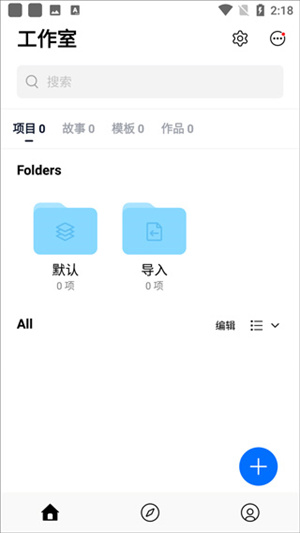
2、点击【新建剪辑】,选择一个视频,点击【箭头】符号;
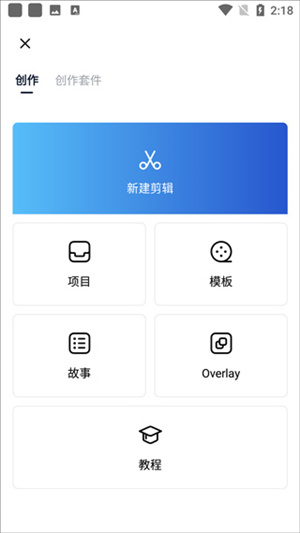
3、根据视频片段,移动视频时间轴,点击【剪切】即可将视频分成两段;
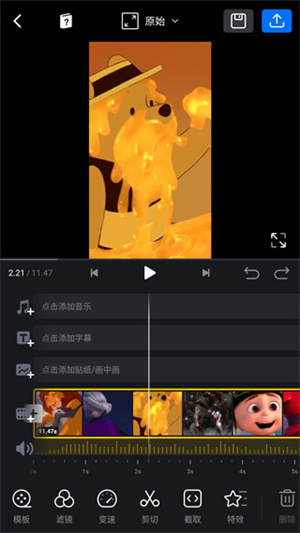
4、点击【字幕】,可以选择字幕样式并输入内容,点击【√】符号即可,还可以设置音乐及其他特效;
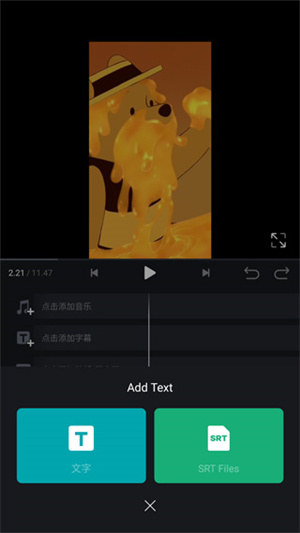
5、点击上方【完成】,选择【√】符号即可导出;
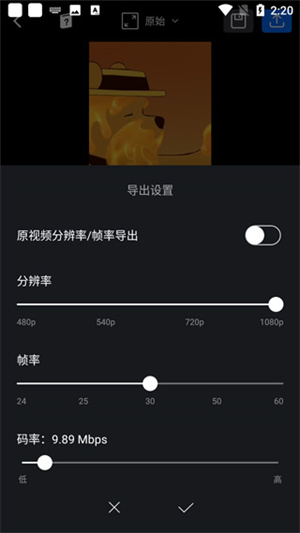
6、选择【仅保存】即可完成操作。
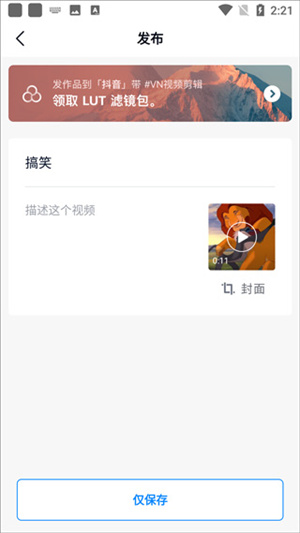
vn视频剪辑怎么抠图?
导入素材:首先,我们需要导入需要制作的视频素材。
使用画中画功能:导入一张音乐截图作为背景。
调整素材位置:将实况图导入并放大对齐,确保与背景图片的尺寸和位置相匹配。
选择智能抠图:找到抠像功能,并选择智能抠图选项。
调整抠图区域:如果智能抠图未能完全识别出需要保留的区域,可以点击自定义抠图进行微调。
填补抠图区域:在画面中填补抠除的部分,直到整个画面被填满。
添加描边和特效:如果需要给物体添加线条或特效,可以选择抠像描边或添加特效放大镜等。
添加动画和贴纸:最后,可以添加循环动画和贴纸等元素,以增强视频的视觉效果。
vn视频剪辑怎么导入色链?
首先,需要将色链文件从百度云下载到本地设备。
然后,打开手机中的“文件管理”应用。
找到“BaiduNetdisk”文件夹,这里面包含了从百度云下载的文件。
将下载的色链文件夹移动到手机内部存储的最外层。
打开VN视频剪辑应用。
点击“滤镜”选项。
点击屏幕右上角的“?”号,打开自定义滤镜的菜单。
选择“文件管理器”。
在文件管理器中,点击“最近”选项。
找到之前移动到内部存储的色链文件夹,并添加到滤镜中。
vn视频剪辑怎么调色?
要在VN视频剪辑软件中进行调色,您可以按照以下步骤操作:
打开VN视频剪辑软件,然后创建一个新的项目或打开现有的项目。
点击左侧的工具栏,找到并点击“特殊符号”选项。
在弹出的菜单中选择“新建剪辑”,然后在下拉菜单中选择“视频”作为输入源。
将新导入的视频文件拖放到时间线上。
在右侧的编辑窗口中,点击“滤镜”选项。
在滤镜菜单中选择你想要使用的滤镜类型,比如“调整”。
在“调整”设置中,你可以找到“色相”选项。
通过拉动下方的刻度线,你可以调整视频的颜色参数,如亮度、对比度、饱和度和锐度。
长按并拖动显示条,可以预览和微调调色效果覆盖的时间范围。
评分及评论
点击星星用来评分